
[Tutoriel complet] Comment enregistrer un PDF en tant que document Word

Êtes-vous toujours à la recherche de « comment enregistrer un PDF dans un document Word » ? Que vous soyez un étudiant, un professionnel ou simplement quelqu'un qui travaille avec des documents numériques, ce passage vous fournira des techniques pratiques. Découvrez le processus étape par étape et apprenez à enregistrer un PDF en tant que document Word.

Coolmuster PDF en Word est un logiciel puissant conçu pour simplifier le processus de conversion de fichiers PDF en documents Word modifiables. Cet outil garantit des conversions de haute qualité, en préservant la mise en forme, la mise en page, les images et le texte d’origine de vos fichiers PDF. Cela vous permet d’éditer, de réviser et de collaborer facilement sur les documents Word convertis, ce qui vous permet d’économiser un temps et des efforts précieux.
Le logiciel permet la conversion par lots, ce qui vous permet de traiter plusieurs PDF simultanément, ce qui améliore votre productivité. De plus, il offre diverses options de personnalisation, vous permettant de sélectionner des pages ou des plages spécifiques à convertir, ainsi que d’ajuster les paramètres en fonction de vos préférences. Coolmuster PDF en Word fournit une solution fiable et efficace pour rationaliser votre flux de travail et améliorer votre expérience de gestion des documents.
Faits saillants
La conversion de fichiers PDF en documents Word modifiables devient un jeu d’enfant avec Coolmuster PDF en Word. Suivez ces étapes simples pour enregistrer un PDF en tant que document Word à l’aide de ce logiciel fiable :
01Commencez par télécharger et installer Coolmuster PDF en Word sur votre ordinateur. Le processus d’installation est rapide et sans tracas.
02Lancez le logiciel et cliquez sur l’option Ajouter des fichiers pour importer les fichiers PDF que vous souhaitez convertir (vous pouvez également ajouter des fichiers en glissant-déposant des fichiers dans l’outil). Vous pouvez ajouter un ou plusieurs fichiers PDF pour la conversion par lots.

03L’outil offre des options de personnalisation, vous permettant de sélectionner des pages ou des plages de pages spécifiques pour la conversion. Vous pouvez choisir l’emplacement des fichiers convertis dans l’option Dossier de sortie .
04Cliquez sur le bouton Démarrer pour lancer le processus de conversion. Asseyez-vous et laissez le logiciel opérer sa magie.

Avantages
Contre
En savoir plus :
Comment récupérer des fichiers PDF supprimés de WhatsApp ? [4 moyens efficaces]
Guide complet sur la façon de transférer un PDF vers un iPhone
SwifDoo PDF est une application polyvalente qui offre de multiples fonctions, notamment la possibilité d’enregistrer un PDF en tant que document Word. Suivez ces étapes pour enregistrer un PDF en tant que document Word à l’aide de SwifDoo PDF :
Étape 1. Commencez par télécharger et installer l’application SwifDoo PDF à partir de la boutique d’applications désignée sur votre appareil. Une fois installé, lancez SwifDoo PDF et appuyez sur le bouton PDF vers Word .
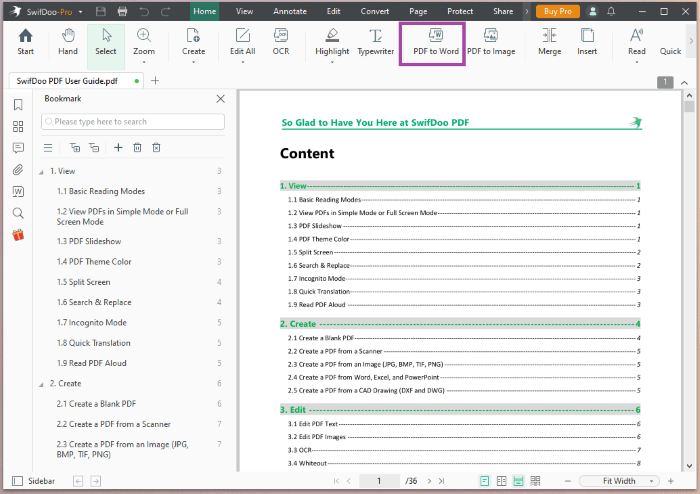
Étape 2. Faites glisser et déposez ou cliquez sur le bouton Ajouter des fichiers pour importer les fichiers PDF que vous souhaitez convertir en documents Word.
Étape 3. Choisissez l’emplacement pour enregistrer vos fichiers convertis et appuyez sur Démarrer pour démarrer le processus.
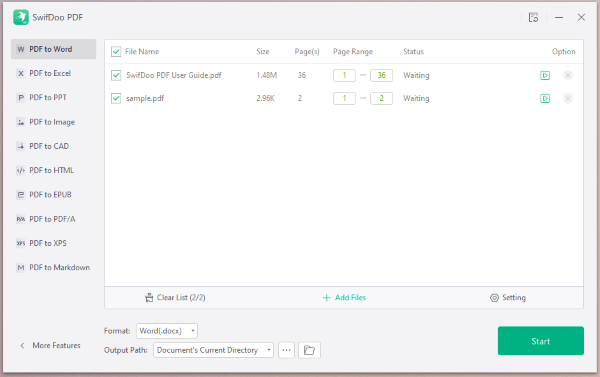
Avantages
Contre
Microsoft Word fournit une solution simple et accessible pour convertir des PDF en documents Word modifiables. Il permet aux utilisateurs d’éditer, de formater et de personnaliser les fichiers convertis en fonction de leurs besoins.
Suivez ces étapes pour savoir comment enregistrer un PDF en tant que document Word à l’aide de Microsoft Word :
Étape 1. Cliquez avec le bouton droit de la souris sur le fichier PDF et dirigez-vous vers Ouvrir avec > Word pour ouvrir le PDF dans Microsoft Word .

Étape 2. Une fenêtre contextuelle indiquant « Word va maintenant convertir... « s’affiche, cliquez sur OK pour le laisser convertir votre fichier.

Étape 3. Une fois terminé, cliquez sur Fichier > Enregistrer sous et choisissez l’emplacement où vous souhaitez enregistrer le fichier.

En utilisant la fonctionnalité intégrée de Microsoft Word, vous pouvez facilement convertir des PDF en documents Word modifiables.
Avantages
Contre
Voir aussi :
9 façons simples d’exporter des messages texte de l’iPhone au PDF (étape par étape)
Célébrez vos documents : des moyens simples d’insérer une signature dans un PDF
Adobe Acrobat DC est une solution PDF complète qui offre une méthode transparente pour enregistrer un document PDF au format Word. Suivez les étapes pour savoir comment enregistrer un PDF en tant que document Word à l’aide d’Adobe Acrobat DC :
Étape 1. Lancez Adobe Acrobat DC sur votre ordinateur. Cliquez avec le bouton droit de la souris sur le fichier PDF et choisissez Ouvrir avec > Adobe Acrobat DC pour l’ouvrir dans le logiciel.

Étape 2. Cliquez sur l’outil Exporter PDF dans le volet de droite. Et sélectionnez Document Word comme format d’exportation parmi les options disponibles.

Étape 3. Cliquez sur Exporter et choisissez l’emplacement où vous souhaitez enregistrer le fichier.
Avantages
Contre
Google Docs, l’éditeur de documents basé sur le Web, offre une autre méthode pratique et gratuite pour enregistrer un PDF en tant que document Word. En utilisant Google Docs, vous pouvez convertir des PDF en documents Word modifiables facilement et gratuitement. Bien qu’il puisse avoir certaines limitations en ce qui concerne la mise en forme et la connectivité Internet, il fournit un environnement accessible et collaboratif pour la conversion de PDF en Word et l’édition de documents.
Voici comment enregistrer au format PDF dans un document Word à l'aide de Google Docs :
Étape 1. Ouvrez le site Web Google Docs et connectez-vous à votre compte Google. Cliquez sur l’option Vide , puis dirigez-vous vers Fichier > Ouvrir dans la nouvelle page.

Étape 2. Choisissez l’onglet Télécharger et glissez-déposez ou cliquez sur l’option Parcourir pour importer votre fichier PDF.

Étape 3. Cliquez sur Ouvrir avec > Google Docs pour ouvrir le fichier dans Google Docs . Ensuite, dirigez-vous vers Fichier > Télécharger > Microsoft Word (.docx) pour convertir votre PDF. Assurez-vous de choisir un emplacement facile à trouver.
Avantages
Contre
remplacer
Texte en PDF simplifié : votre manuel de conversion étape par étape
Fini les distractions liées au filigrane : découvrez comment les supprimer des PDF
Zamzar est un service de conversion de fichiers en ligne qui offre une méthode simple pour enregistrer un PDF en tant que document Word. Vous pouvez facilement convertir des PDF en documents Word à l’aide de leur service de conversion de fichiers en ligne. Bien qu’il offre commodité et flexibilité, la disponibilité de certaines fonctionnalités et des temps de conversion plus rapides peuvent nécessiter un compte Zamzar.
Suivez ces étapes pour enregistrer un PDF au format Word à l’aide de Zamzar :
Étape 1. Ouvrez votre navigateur Web et dirigez-vous vers le site Web de Zamzar.
Étape 2. Cliquez sur le bouton Choisir des fichiers ou faites glisser et déposez le fichier PDF directement sur la page Web de Zamzar.

Étape 3. Cliquez sur le bouton Convertir en et dans le menu déroulant, sélectionnez DOC ou DOCX comme format de sortie. Et cliquez sur le bouton Convertir maintenant pour lancer le processus de conversion.
Étape 4. Une fois la conversion terminée, cliquez sur l’option Télécharger pour télécharger vos fichiers convertis.
Avantages
Contre
Tout au long de ce passage, nous avons exploré le processus étape par étape et les techniques essentielles impliquées dans cette conversion. Lorsque vous démarrez la consultation PDF vers Word, l'un des outils les plus recommandés est le Coolmuster PDF en Word. Avec son interface intuitive et ses puissantes capacités de conversion, ce logiciel assure une transition transparente et précise de vos fichiers. Tirez le meilleur parti de votre expérience de gestion de documents numériques avec Coolmuster PDF en Word et prenez le contrôle de vos fichiers dès aujourd’hui.
Articles connexes :
Libérer le pouvoir de la conversion : comment convertir un PDF en Word
Le moyen ultime d’exporter des messages texte d’Android vers PDF [Dernier]
Simplifiez le partage de vos documents : Comment convertir Microsoft Word (.docx) au format PDF
Du statique au dynamique : l'édition de PDF avec la magie de Word
[100% de réussite] Comment sauvegarder/transférer des fichiers PDF de l’iPad vers le PC / Mac ?





